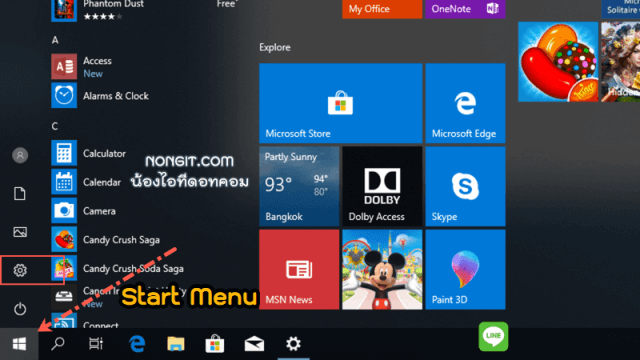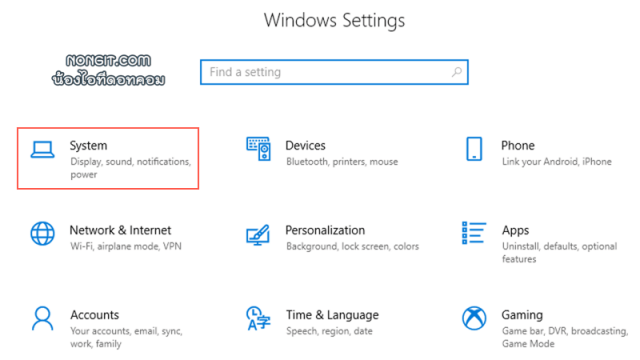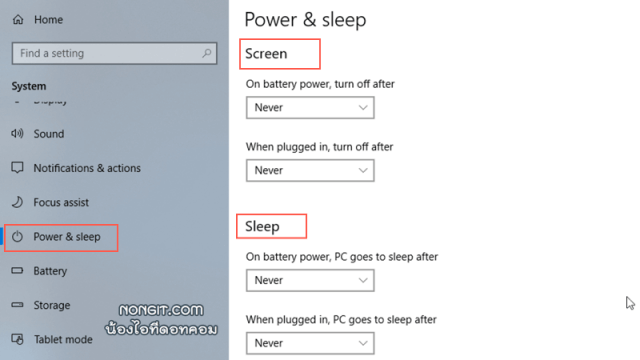บทความนี้เป็นการแนะนำข้อมูลการใช้งาน Windows 10 เบื้องต้น โดยคือ วิธีการตั้งค่า Power & Sleep ใน Windows 10 ซึ่งก็เป็นตัวเดียวกับที่เราเคยรู้จักในชื่อ Power Option ที่อยู่ใน Contro panel แต่สำหรับใน Windows 10 จะถูกเพิ่มเข้ามาใน Windows Settings
ตั้งค่า Power & Sleep ใน Windows 10
สำหรับเครื่องมือ Power & Sleep จะเป็นการควบคุมหน้าจอแะเครื่องคอม โดยกำหนดว่าเมื่อไม่มีการใช้งานเครื่องคอมเป็นระยะเวลาตามที่กำหนดจะให้เครื่องนั้น ปิดหน้าจอ และหลังจากที่หน้าจอปิดแล้วยังไม่มีการใช้งานต่อ เครื่องก็จะเข้าสู่โหมดสลิปตามลำดับ เดี๋ยวมาดูการตั้งค่ากันครับ
- ให้เปิดไปที่ Start menu แล้วเลือก Settings
- เลือกที่หัวข้อ System
- คลิกเลือก Power & Sleep
- สังเกตที่ช่องด้านขวาจะเห็นแยกเป็น 2 ส่วน คือ
- Screen เป็นการกำหนดว่าเมื่อไม่มีการใช้งานเครื่องคอมฯ ตามระยะเวลาที่เลือกไว้ หน้าจอจะดับลงโดยเครื่องยังทำงานอยู่ปกติ และกรณีที่เครื่องกำหนดรหัวผ่านไว้ด้วยก็จะเข้าสู่หน้า Lock Screen ด้วย (จอดับอยู่) โดยหากต้องการใช้งานต่อก็สามารถกดปุ่มบนแป้นพิมพ์ หรือขยับเม้าส์
- Sleep เป็นการเข้าสู่โหมดสลิปโดยที่เครื่องยังไม่ได้ถูกปิดไป ซึ่งโปรแกรมทุกอย่างที่เปิดไว้จะหยุดทำงาน โดยเป็นโหมดประหยัดพลังงาน และการเรียกให้เครื่องกลับมาทำงานปกติก็กดที่ปุ่ม ปิดเปิดเครื่อง 1 ครั้ง
- ปล. กรณีที่เป็นเครื่อง Notebook เราจะเห็นส่วนที่เป็นขณะที่ใช้งานผ่านแบตฯ และเชื่อมต่อใช้งานผ่านไฟบ้านปกติ
ให้กำหนดว่าต้องการระยะเวลาเท่าไรบ้าง โดยหากไม่ต้องการให้หน้าจอดับ หรือไม่ให้เครื่องเข้าโหมดสลิป ก็ให้เลือกตั้งค่าเป็นแบบ Never ทั้งสองส่วนครับ หลายคนที่เคยตั้งค่าและรู้จักการตั้งค่า Power Option อยู่แล้วก็น่าจะคุ้นเคยกันดี พอเข้ามาตั้งค่า Power & Sleep ใน Windows 10 ก็แทบจะไม่ต่างกันเท่าไร แต่อย่างไรก็ตามใน Power Option ก็ยังสามารถตั้งค่าเพิ่มเติมได้มากกว่า เช่น พับหน้าจอโน๊ตบุค แต่เครื่องยังทำงานอยู่